高橋やすしのポスター貼りボランティア用のオンラインマップ作成の一方法です。おそらくは、本格的な配送業務用の有料のマップ等もあるかもしれませんが、ここでは、とりあえず無料で、なおかつ不本意ながらGoogleの提供する機能を使う方法です。Googleは邪悪なので、本来使いたくありませんが、とりあえず、連中の機能を利用することにしました。
ここでは、パソコン上でマップを作成し、スマフォ上でそのマップを参照しながら掲示板を回ることを考えます。
掲示板住所を抽出する
上のリンクが無くなっているので、2022参議院選挙時の秩父市の掲示板位置PDFをアップしときます。
ここに埼玉県のポスター掲示板位置があります。さいたま市は具体的な図面がありますが、その他はありません。しかし、これはオンライン地図が無いだけで、選管からは、ここに無い地図も紙で配布されます。
ここでは、秩父市を例にとります。
秩父市の住所一覧PDFを取得します。これをExcel形式に変換します。「PDF EXCEL Conversion」とか検索すれば、いくらでも変換サイトがあるので、そこで、Excel形式に変換します。
このExcelから住所を抜き出せば良い話なんですが、ただし、「秩父市」が抜けてるので、それを補い、また、列の順番を変更してからテキストファイルにすることにしました。以下のような感じです。1-1とか1-2は掲示板の番号を示します。
秩父市野坂町 2-14-29 秩父市立南小学校南側フェンス 1 1
秩父市日野田町 2-12-17 旧日向工務店斜め前民家 大谷石塀 1 2
秩父市日野田町 1-10 消防団1-1-3詰所脇植栽地 野立 1 3
秩父市日野田町 1-10 西武鉄道高架下西側駐車場 野立 1 4
秩父市野坂町 1-13-14 福祉女性会館南駐車場 野立 1 5
Google Mapの用意
Googleにログインし、Google Mapを開き、「マイプレイス」を選択します。
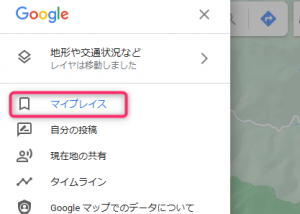
「新しいリスト」を選択します。
リストの名前を入力
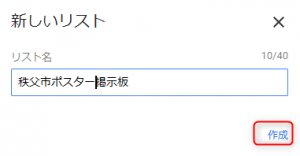
リストに場所を追加していきます。
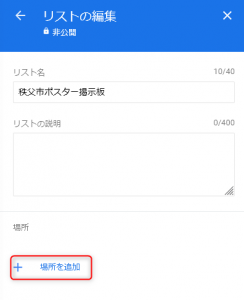
場所の追加方法
住所を入れると、「選択肢」が出てくるので、それを選択します。
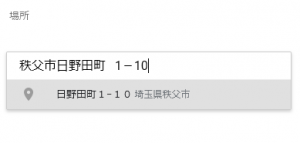
あとは、コメントとして、場所の詳細と掲示板番号を入れます。
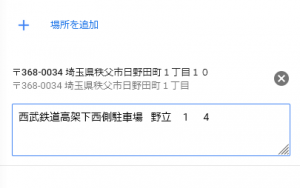
さらに、「場所の追加」をクリックして、どんどん入れておきます。
※ただし、あまりに「田舎」の方だと住所を入れてもGoogle Mapが認識してくれない場合もあります。その場合は、近くと思われる場所を「選択」して、その旨コメントしておく他は無いようです。
マップの共有
住所を入力し終わったら、マップを共有します。これは他の人がポスター貼りを行う場合に必要です。自分で行う場合には、スマフォ側でも同じGoogleアカウントにログインすれば、そのまま使えます。
リストの編集を終了
「リストを共有」を選択
リンクを取得します。
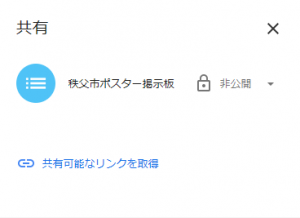
これを相手に送れば良いはず。


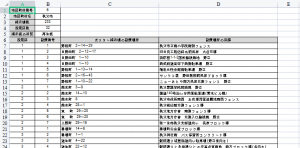
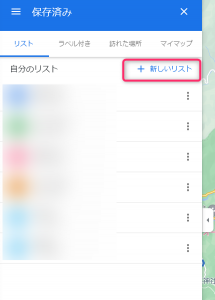
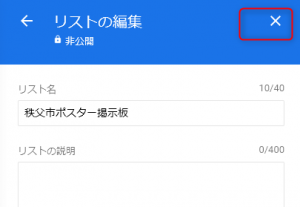
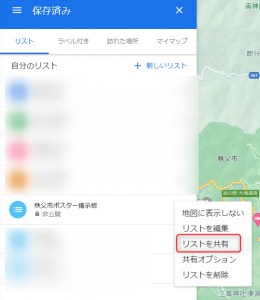
コメント